oppok9怎么截屏幕截图
更新时间:2024-05-21 09:07:32作者:jiang
在使用OPPO K9手机时,经常会遇到需要截屏的情况,无论是想保存有趣的聊天记录、精彩的瞬间,还是记录重要的信息,截屏功能都能派上用场,如何在OPPO K9手机上进行截屏呢?其实非常简单,只需要按下手机的音量减和电源键即可完成截屏操作。不仅如此OPPO K9还支持截取长图,让您能够轻松地保存整个页面的内容。所以无论您是想分享精彩瞬间还是保存重要信息,OPPO K9的截屏功能都能帮助您实现。
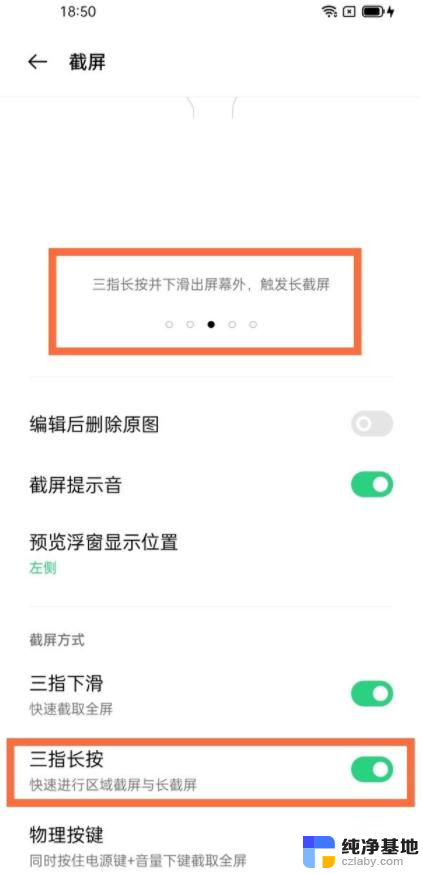
oppok9截屏方式有哪些?
方式1:电源键+减音健
操作方法:在想截屏的界面,同时按住电源键和音量下键1秒进行截屏。
方式2:侧边栏截屏
操作方法:设置-便捷辅助-智能侧边栏
方式3:悬浮球截屏
操作方法:设置-便捷辅助-悬浮球-截屏
1、点击截屏:悬浮球内打开手势操作,手势操作可以编辑为单击截屏(也可以设置成双击或者长按)
2、菜单截图:悬浮球内打开点击菜单,点开悬浮球菜单里会出现截屏图标的
方式4:三指截屏
操作方法:设置-便捷辅助-手势体感-三指截屏,然后在手机屏幕上用三个手指上下快速滑动即可截屏。
oppok9怎么截屏长图?
打开需要进行长截屏的页面,使用三指长按并拖出屏幕外即可触发长截屏。
以上就是oppok9如何进行屏幕截图的全部内容,如果您遇到这种情况,可以按照以上方法解决,希望对大家有所帮助。
- 上一篇: 桌面设置密码怎么设置
- 下一篇: 苹果屏幕自动变黑怎么关闭
oppok9怎么截屏幕截图相关教程
-
 电脑上如何截屏幕截图
电脑上如何截屏幕截图2024-03-02
-
 苹果笔记本截屏怎么截图
苹果笔记本截屏怎么截图2024-01-04
-
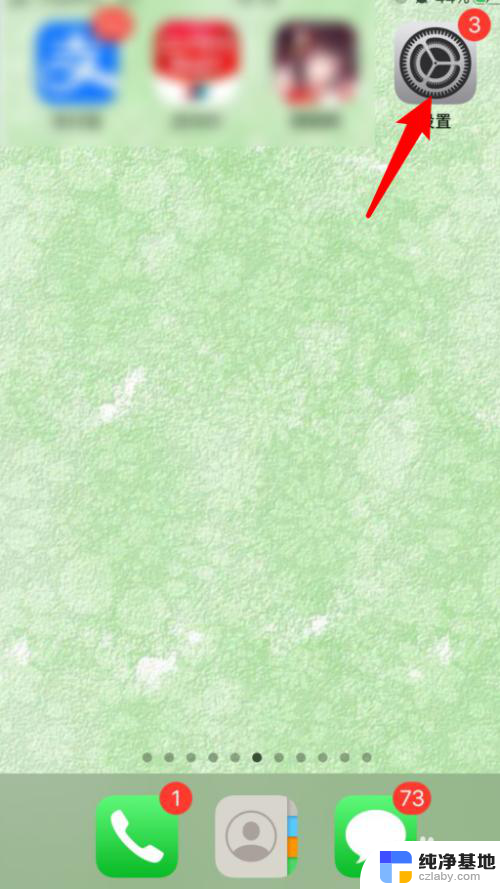 苹果11怎么截屏截长图
苹果11怎么截屏截长图2024-04-07
-
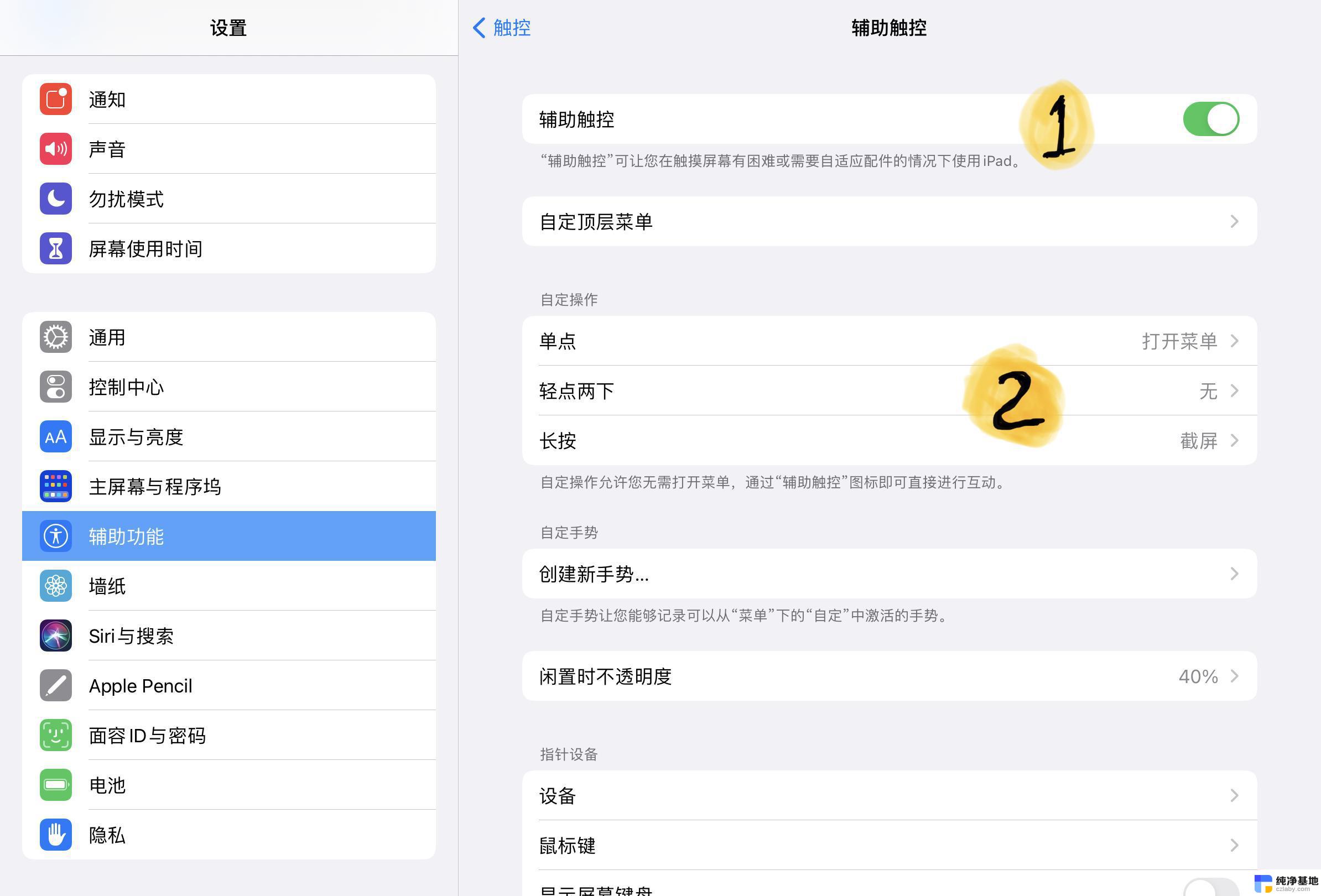 苹果ipad截屏怎么截图
苹果ipad截屏怎么截图2024-09-03
电脑教程推荐